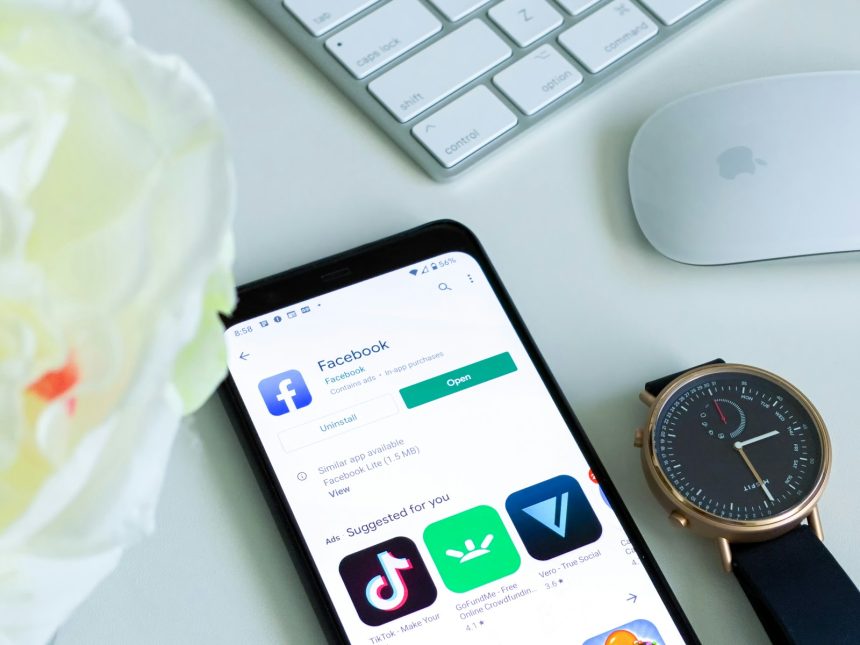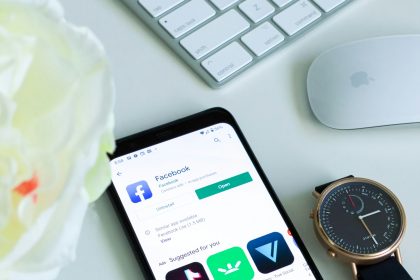Chcesz dowiedzieć się, jak zmienić nazwisko na Facebooku za pomocą telefonu? Nasz przewodnik krok po kroku pomoże Ci wprowadzić nową tożsamość na swoim profilu zarówno na Androidzie, jak i iPhonie. Dowiesz się również o potencjalnych ograniczeniach i zasadach dotyczących zmiany nazwiska oraz jak postępować, gdy platforma wymaga potwierdzenia tożsamości. Przeczytaj artykuł, aby zaktualizować swoje dane osobowe bez problemów!
Jak zmienić nazwisko na FB na telefonie?
Zmiana nazwiska na Facebooku z poziomu smartfona jest prosta i składa się z kilku kroków. Proces ten jest podobny do zmiany danych na komputerze, co oznacza, że możesz bez trudu edytować swoje dane osobowe na telefonie. Zacznij od otwarcia aplikacji Facebook i kliknięcia swojego zdjęcia profilowego, aby przejść do ustawień konta:
- wybierz opcję „Ustawienia i prywatność”,
- następnie „Ustawienia”,
- w sekcji poświęconej informacjom osobistym znajdziesz możliwość edycji nazwiska,
- wprowadź nowe imię i nazwisko, które chcesz mieć,
- zobaczysz wtedy podgląd nowego nazwiska.
Przed zatwierdzeniem musisz wpisać hasło do swojego konta dla potwierdzenia zmiany. Jeśli wszystko się zgadza, kliknij „Zapisz zmiany”. Pamiętaj też, że można modyfikować nazwisko tylko raz na 60 dni.
Dzięki tym prostym krokom każdy użytkownik może bez problemu aktualizować swoje informacje osobiste na Facebooku przy użyciu telefonu komórkowego.
Kroki zmiany nazwiska na urządzeniu mobilnym
Aby zmienić nazwisko na smartfonie, wykonaj następujące czynności. Proces jest prosty i zbliżony do tego na komputerze:
- Najpierw kliknij swoje zdjęcie profilowe.
- Następnie wybierz „Ustawienia i prywatność”, aby dostosować ustawienia konta.
- Przejdź do „Ustawienia”, by mieć dostęp do opcji edytowania.
- Udaj się do sekcji „Informacje osobiste”, gdzie można zmienić nazwisko.
- Wybierz „Imię i nazwisko” i wprowadź nowe dane.
Po dokonaniu zmian skorzystaj z opcji „Podgląd zmiany”, aby sprawdzić, czy wszystko wygląda poprawnie przed zatwierdzeniem. Potem wpisz swoje hasło w celu potwierdzenia tożsamości i kliknij „Zapisz zmiany”. Pamiętaj, że aktualizację nazwiska można wykonać tylko raz na 60 dni, co zapewnia spójność danych.
Dzięki tym krokom łatwo zarządzać danymi osobistymi za pomocą aplikacji mobilnej. Jest to szczególnie przydatne przy ważnych zmianach życiowych jak ślub czy inne istotne wydarzenia.
1. Kliknij zdjęcie profilowe
Aby zmienić nazwisko na Facebooku korzystając z telefonu, wykonaj następujące kroki:
- dotknij swojego zdjęcia profilowego,
- po otwarciu aplikacji znajdź i kliknij swoje zdjęcie,
- uzyskaj dostęp do ustawień konta potrzebnych do wprowadzenia modyfikacji.
2. Wybierz Ustawienia i prywatność
Aby dokończyć konfigurację konta na Facebooku, zacznij od kliknięcia swojego zdjęcia profilowego. Wybierz „Ustawienia i prywatność”, gdzie możesz zarządzać zarówno danymi osobowymi, jak i bezpieczeństwem.
W tej sekcji dostępne są różne opcje, takie jak:
- edycja informacji osobistych,
- kontrolowanie widoczności Twoich danych,
- zmiana nazwiska,
- dokonanie innych modyfikacji związanych z kontem.
Dzięki „Ustawieniom i prywatności” masz pełną kontrolę nad swoimi danymi i ustawieniami konta.
3. Kliknij Ustawienia
W sekcji „Ustawienia” na Facebooku masz możliwość zarządzania różnymi aspektami swojego konta. Na początek wybierz „Ustawienia i prywatność”, a następnie skieruj się do „Ustawienia”.
W tym miejscu znajdziesz opcje umożliwiające edycję danych osobowych, na przykład zmianę nazwiska. To istotny krok w aktualizacji Twoich informacji, pozwalający dostosować widoczne dane do własnych potrzeb.
Dodatkowo, w tej części aplikacji możesz zweryfikować inne ustawienia związane z bezpieczeństwem oraz preferencjami konta.
4. Przejdź do Informacje osobiste
Po wejściu w „Ustawienia” przejdź do zakładki „Informacje osobiste”. To istotny etap, który pozwala na aktualizację danych takich jak imię czy nazwisko.
Wybierając tę funkcję, masz możliwość edytowania swojego profilu. Zakładka „Informacje osobiste i dotyczące konta” umożliwia zarządzanie danymi identyfikacyjnymi na Facebooku. Po jej otwarciu pojawi się pole do zmiany informacji osobistych, co pozwala dopasować profil do własnych oczekiwań.
5. Kliknij Imię i nazwisko
Aby zmienić nazwisko na Facebooku przez telefon, najpierw otwórz sekcję „Informacje osobiste”. Potem wybierz „Imię i nazwisko”.
To kluczowy krok w procesie aktualizacji danych, dzięki któremu możesz wprowadzić nowe informacje widoczne dla innych.
Po dokonaniu zmian dobrze jest skorzystać z opcji podglądu, by upewnić się, że wszystko wygląda tak, jak powinno przed zatwierdzeniem.
Nie zapominaj o zasadach dotyczących częstotliwości zmian i poprawności danych osobowych.
6. Wprowadź zmiany
Aby dokonać zmian, wpisz nowe imię i nazwisko w wyświetlonym oknie.
Po zakończeniu edycji sprawdź podgląd, by upewnić się, że wszystko jest prawidłowe. W razie potrzeby możesz wprowadzić dodatkowe poprawki przed zatwierdzeniem.
Nie zapominaj o wytycznych Facebooka dotyczących częstotliwości i poprawności zmiany danych osobowych.
7. Wybierz Podgląd zmiany
Aby zmienić nazwisko na Facebooku za pomocą telefonu, należy wykonać kilka kroków:
- rozpocznij od wprowadzenia nowych danych,
- skorzystaj z funkcji podglądu,
- upewnij się, że wszystko prezentuje się poprawnie przed ostatecznym zatwierdzeniem.
To istotne, aby upewnić się, że wszystko prezentuje się poprawnie przed ostatecznym zatwierdzeniem. W ten sposób unikniesz pomyłek i będziesz mieć pewność, że nowe informacje zostaną wyświetlone zgodnie z Twoimi oczekiwaniami. Podgląd pozwala kontrolować wygląd Twoich danych dla innych użytkowników platformy.
8. Podaj hasło
Jeśli chcesz zmienić nazwisko na Facebooku za pomocą telefonu, musisz wpisać swoje hasło do konta. To ważny krok, który potwierdza Twoją tożsamość i zabezpiecza informacje. Ochrona danych osobowych jest priorytetem, stąd konieczność podania hasła.
Po jego wpisaniu wystarczy kliknąć „Zapisz zmiany”, aby zatwierdzić nowe dane. Pamiętaj, że bez aktualnego hasła nie uda się zakończyć procesu zmiany nazwiska.
9. Kliknij Zapisz zmiany
Aby dokończyć proces zmiany nazwiska na Facebooku za pomocą telefonu, wystarczy nacisnąć „Zapisz zmiany”. To finalny krok, który zatwierdza modyfikację. Po jego wykonaniu inni użytkownicy zobaczą już nowe dane.
Przed akceptacją upewnij się, że wszystkie informacje są prawidłowe i spełniają wymagania regulaminu Facebooka dotyczące profilu. Nie zapomnij też o zasadzie:
- nazwisko można aktualizować tylko raz na 60 dni.
Jak zmienić nazwisko na Androidzie?
Aby zmienić nazwisko na smartfonie z Androidem, wystarczy skorzystać z ustawień konta w aplikacji, takiej jak Facebook. Ten proces jest nieskomplikowany i przypomina procedury na innych urządzeniach mobilnych.
Oto jak to zrobić krok po kroku:
- Uruchom aplikację i wejdź do sekcji „Ustawienia”.
- Znajdź opcję edytowania swoich danych osobowych.
- Wybierz „Informacje osobiste”, a potem „Imię i nazwisko”, aby wprowadzić nowe informacje.
- Po aktualizacji sprawdź poprawność wpisanych danych za pomocą podglądu.
- Zanim zapiszesz zmiany, konieczne będzie podanie hasła do konta w celu potwierdzenia tożsamości.
- Na zakończenie kliknij „Zapisz zmiany”.
Android umożliwia łatwe zarządzanie danymi osobowymi dzięki przejrzystemu interfejsowi aplikacji, więc komputer nie jest potrzebny. Pamiętaj jednak o przestrzeganiu zasad dotyczących aktualizacji informacji oraz wytycznych platformy odnośnie poprawności danych profilowych.
Jak zmienić nazwisko na iPhonie?
Zarządzanie danymi osobowymi na iPhonie jest niezwykle proste dzięki możliwości zmiany nazwiska bezpośrednio przez aplikację. To wygodne rozwiązanie umożliwia aktualizację informacji bez potrzeby korzystania z komputera, a procedura jest zbliżona do edytowania danych na innych urządzeniach mobilnych.
Aby zmienić nazwisko, otwórz aplikację na swoim iPhonie i wykonaj następujące kroki:
- Przejdź do ustawień konta.
- Otwórz zakładkę „Informacje osobiste”, gdzie możesz wprowadzić nowe imię lub nazwisko.
- Po dokonaniu zmian użyj opcji podglądu, aby sprawdzić poprawność wprowadzonych danych.
- Na końcu wprowadź swoje hasło, aby zatwierdzić modyfikacje.
Warto pamiętać, że zmiany nazwiska można dokonać jedynie raz na 60 dni. Dzięki temu każdy może szybko dostosować swoje dane widoczne dla innych przy użyciu swojego iPhone’a.
Ograniczenia zmiany nazwiska na FB
Zmiana nazwiska na Facebooku wiąże się z pewnymi ograniczeniami, które mają na celu ochronę danych użytkowników i zapewnienie jasnej komunikacji. Jednym z kluczowych wymogów jest możliwość modyfikacji nazwiska jedynie raz na 60 dni. To oznacza, że po dokonanej zmianie trzeba odczekać dwa miesiące przed kolejną aktualizacją profilu. Takie przepisy pomagają zapobiegać nadużyciom oraz utrzymują spójność tożsamości w sieci.
Również istotne jest dostosowanie się do zasad dotyczących używanych nazwisk. Facebook oczekuje, żeby dane były autentyczne i wiernie oddawały rzeczywistą tożsamość użytkownika. Nieprzestrzeganie tych reguł może skutkować koniecznością potwierdzenia tożsamości lub nawet blokadą konta.
Dzięki tym regulacjom platforma troszczy się o bezpieczeństwo i rzetelność informacji, co jest istotne zarówno dla poszczególnych użytkowników, jak i całej społeczności. Zrozumienie tych wytycznych pomaga unikać problemów przy zarządzaniu kontem oraz pozwala zachować jego sprawne funkcjonowanie zgodnie z zasadami serwisu.
Zasady dotyczące zmiany nazwiska
Zmienianie nazwiska na Facebooku wymaga przestrzegania pewnych zasad, które mają na celu ochronę autentyczności oraz bezpieczeństwa użytkowników. Polityka dotycząca imion i nazwisk zakłada, że dane muszą być prawdziwe i zgodne z rzeczywistością, odzwierciedlając faktyczną tożsamość. Podanie nieprawdziwych informacji może skutkować koniecznością weryfikacji tożsamości lub nawet blokadą konta.
Facebook umożliwia zmianę nazwiska jedynie raz na 60 dni. Taki limit ma zapobiegać nadużyciom oraz gwarantować spójność danych osobowych. Zrozumienie tych reguł jest istotne, aby uniknąć kłopotów z zarządzaniem kontem i zapewnić jego prawidłowe funkcjonowanie zgodnie z zasadami serwisu.
Warto również pamiętać, że portal może poprosić o potwierdzenie tożsamości w przypadku podejrzeń co do niezgodności danych z rzeczywistością. Dzięki tym wytycznym Facebook troszczy się o bezpieczeństwo użytkowników oraz wiarygodność przekazywanych informacji.
Co zrobić, gdy wymagane jest potwierdzenie tożsamości?
Kiedy Facebook prosi o potwierdzenie tożsamości, użytkownik może być poproszony o wprowadzenie hasła do swojego profilu. To kluczowy krok w zabezpieczeniu danych osobowych i zachowaniu zgodności z polityką portalu. Czasami konieczne jest również przesłanie dokumentu tożsamości, takiego jak dowód osobisty, by zweryfikować prawdziwość podanych informacji.
W takich sytuacjach warto dokładnie przestrzegać wytycznych platformy:
- dokumenty powinny być aktualne,
- dokumenty powinny być czytelne,
- zgodność danych jest istotna dla bezpieczeństwa konta,
- zgodność danych pomaga budować zaufanie w społeczności Facebooka.
Dzięki tym procedurom serwis dba o wiarygodność przekazywanych informacji i zabezpiecza użytkowników przed nadużyciami.